(РУКОВОДСТВО) Как уменьшить масштаб и отредактировать видео 4K для загрузки на YouTube
Благодаря современным высококлассным Smart TV и смартфонам, поддерживающим контент с разрешением более 1080p. Youtube также поддерживает потоковую передачу видео 4K. Но основная проблема возникает на стороне создателя. Обработка и редактирование отснятого материала в формате 4K не так просты. Для обработки и рендеринга этого видео требуется мощная система. Сегодня в этой статье о том, как уменьшить масштаб и отредактировать видео 4K для загрузки на YouTube. Мы будем говорить о его основном аспекте, а именно о качестве потоковой передачи, о проблемах, возникающих при публикации видео, как это влияет, каковы основные различия в качестве и действительно ли это имеет значение?
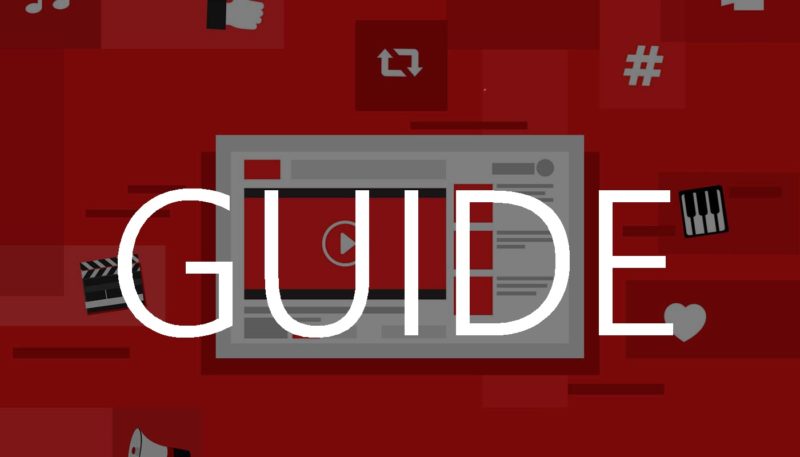
(Руководство) Как уменьшить масштаб и отредактировать видео 4K для загрузки на YouTube
В этом разделе мы рассмотрим краткое руководство о том, как уменьшать и редактировать видео 4K для загрузки на YouTube. Но прежде давайте посмотрим, с какими проблемами сталкиваются люди при публикации 4K-видео на YouTube. Что такое 4К? В чем разница между 4K и 1080p?
Трудности при публикации 4K-видео на YouTube:
Программы для Windows, мобильные приложения, игры - ВСЁ БЕСПЛАТНО, в нашем закрытом телеграмм канале - Подписывайтесь:)
Загрузка видео 4K может стать небольшой головной болью, так как требует многочасового редактирования, рендеринга и обработки. С разрешением почти в четыре раза больше, чем обычное разрешение FHD, это, безусловно, требует терпения. Кроме того, при загрузке такого большого файла вам потребуется стабильное подключение к Интернету. Стабильное подключение к Интернету требуется не только для загрузки, но и для тех, кто просматривает отснятый материал.
Что такое 4К?

4K называется разрешением экрана или разрешением контента, имеющим горизонтальное разрешение 4000 пикселей и вертикальное разрешение 2000 пикселей. В основном эта технология используется в цифровой кинематографии и телевидении. Разрешение 4K состоит из 2160 строк и 3840 столбцов пикселей в содержимом или на экране, также известном как разрешение 2160p.
Требования к видео на ютубе –
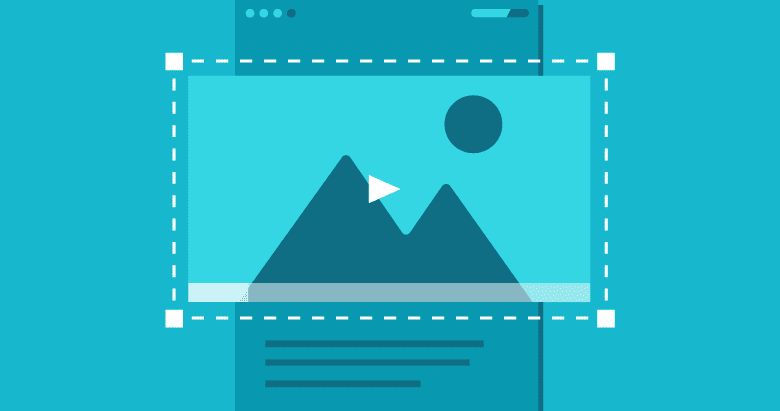
Да, есть несколько рекомендаций, которым вы должны следовать, прежде чем размещать контент на YouTube. Youtube определил некоторые рекомендации, которым вы должны следовать, если не хотите в конечном итоге почесать затылок.
Разрешение
Максимальное разрешение 2160p (3840 x 2160) Минимальное разрешение 420p (426 x 420p)
Размер файла
Максимальный размер файла 128 ГБ
Длина файла
Максимальная продолжительность 12 часов
Соотношение сторон
Рекомендуемое соотношение сторон 16:9
Поддерживаемые форматы видео
Форматы .mov, .mpeg, .mp4, .avi, .wmv, .mpegps, .flv, webM и 3GPP.
Частота кадров
Поддерживаемая частота кадров (24, 25, 30, 48, 50, 60) кадров в секунду
Поддерживаемые аудиоформаты
Форматы MP3, PCM, AAC
Кодеки
Аудио
AAC-LCКаналы: Стерео или Стерео + 5.1, Частота дискретизации: 96 кГц или 48 кГц Видео
Н.264, Прогрессивная развертка (без чересстрочной развертки)
4K против 1080p: что лучше?

Поскольку качество 4K (3840×2160) в четыре раза выше, чем у FHD (1920×1080), очевидно, вы получите гораздо лучшее визуальное впечатление. Сопоставив 4K и FHD рядом, вы действительно сможете увидеть четкие детали, естественные цвета и резкость в 4K по сравнению с FHD без какой-либо нагрузки на глаза. Но чтобы насладиться качеством 4K, вам нужен телевизор, монитор или смартфон, поддерживающий контент 4K. Воспроизведение контента 1080P на 4K или контента 4K на 1080p наверняка испортит впечатление от просмотра.
Как уменьшить разрешение 4K до 1080p (с помощью VideoProc) —

С VideoProc вы можете легко Уменьшение масштаба с 4K до 1080p. Он использует аппаратное ускорение, что ускоряет преобразование без потери четких деталей и естественных цветов. VideoProc может легко конвертировать видео, аудиофайлы и DVD в более чем 400 выходных форматов, включая видео 4K, видео 1080p, замедленное видео. Одним щелчком мыши вы можете импортировать файлы с iPhone, Android, GoPro, DJI, видеокамеры, DSLR.
Скачайте свою копию Видеопроцесс
- ШАГ 1. Открыть видеопрок
- ШАГ 2. Нажать на +Видео, импортировать видео 4K

- ШАГ 3. Выбрать целевой формат видео
** ПРИМЕЧАНИЕ. Поскольку вы используете для публикации на YouTube, рекомендуется использовать MP4-AVD HD VIDEO (H264)

- ШАГ 4. Нажмите на Синий значок шестеренки выбирать 1920×1080 как ваше разрешение
- ШАГ 5. Перетащите ползунок качества в положение «Высокое качество». чтобы получить качество без потерь
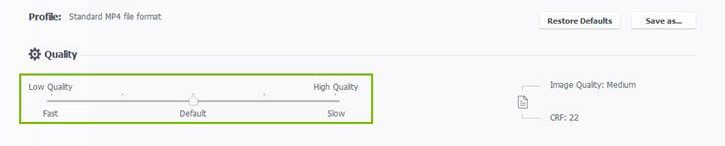
- ШАГ 6. Хит Беги чтобы начать процесс конвертации

Создавайте потрясающие видео для YouTube (функции редактирования видео 4K):
Сделать видео презентабельным и привлекательным — непростая задача, особенно если вы планируете разместить его в Интернете. К счастью, VideoProc не ограничивается только преобразованием. Это полноценный Редактор видео 4K. В его арсенале есть все инструменты, которые могут дать вам профессиональные результаты. Вы можете легко редактировать кадры 4K, редактировать звук, добавлять эффекты и многое другое. Давайте рассмотрим все его функции.
- Резать: С такой функцией, как гибкий кройпользователи могут уменьшать видео с высоким разрешением, например 4K, вы получаете возможность вырезать любой конкретный нежелательный сегмент видео, вы можете изменять порядок последовательностей и уменьшать размер файла.
- Слияние: MKV Multi-Track — выдающаяся функция, позволяющая объединять различные кадры различных видео- и аудиоформатов в один файл .mkv. Вы можете настроить разрешение видео, скорость воспроизведения и управлять некоторыми аспектами, чтобы получить желаемый результат.
- Обрезать: С кадрированием вы можете легко обрезать видео, чтобы уменьшить любую конкретную деталь, удалить ненужную часть, а также настроить соотношение сторон видеофайла.
- Повернуть: Эта функция очень удобна, когда вы импортируете кадры со своего смартфона, так как в большинстве случаев с помощью этого инструмента кадры поворачиваются на 180 градусов; это можно легко исправить.
- Добавить эффект/водяной знак/субтитры: С VideoProc вы можете легко добавлять эффекты, такие как оттенки серого, зеркало, рисование, добавлять художественные эффекты, вы можете регулировать насыщенность, яркость и т. Д. Кроме того, вы также можете создать или прикрепить свой водяной знак. Кроме того, вы можете редактировать, изменять и создавать субтитры.
- Встряхивание и шумоподавление: Если вы снимали видео со своего телефона или любой видеокамеры без OIS. Вы можете настроить и увеличить стабилизацию видео. В движении, если вы снимали ночью или при слабом освещении, кадры становятся немного зернистыми и шумными; его можно свести к минимуму и уменьшить, используя функцию шумоподавления.
- Исправить искажение объектива: С помощью VideoProc вы можете легко удалить искажения, в том числе искажения типа «рыбий глаз», бочкообразные искажения и подушкообразные искажения, придавая вашему видео более четкий и профессиональный вид.
- Сделать гифки: Создавайте забавные GIF-файлы из видеороликов и делитесь ими с друзьями и близкими.
- Другие особенности: Помимо перечисленных выше основных функций, вы можете напрямую загрузить видео 4K на YouTube, записывать аудио, записывать геймплей, видео или видеоблог. Кроме того, вы также можете извлекать аудио из видео.
Окончательный вердикт:
На этом статья о том, как уменьшать и редактировать видео 4K для загрузки на YouTube, подходит к концу. Вы получаете все знания о разрешении 4K и разрешении 1080p, которые следует учитывать перед публикацией видео на YouTube. Кроме того, мы кратко продемонстрировали, как уменьшить масштаб с 4K до 1080p с помощью VideoProc и различных функций, которые вы получаете с программой.
Мы надеемся, что эта статья будет полезна для других интересных статей, которые вы можете подписаться на нас. Спасибо!
Программы для Windows, мобильные приложения, игры - ВСЁ БЕСПЛАТНО, в нашем закрытом телеграмм канале - Подписывайтесь:)






